Fullständig guide om att spegla din Android till din PC/Mac
- • 1. Varför vill folk spegla sin Android till PC?
- • 2. Sätt på vilka du kan spegla Android till PC
- • 3.Bästa verktyget för hur du speglar din Android till din PC
- • 4.Guide om hur du speglar din Android-telefon till Mac
1. Varför vill folk spegla sin Android till PC?
Det bästa med Android-telefoner nuförtiden är att de är som minidatorer där du kan spara massor av saker som fotografier, videor, musik och till och med dina viktiga dokument. Att bära en telefon är också väldigt bekvämt, och du har hela världen samlad i en enda enhet. Men det finns tillfällen då du behöver visa något viktigt för andra människor på din telefon och du behöver ansluta det till din dator, särskilt om det är viktig information som du samlat in från internet och vill visa din familj eller kollegor. I situationer som denna spegling blir din Android till PC verkligen viktig eftersom du inte behöver skicka e-post eller skicka data till alla.
2. Sätt på vilka du kan spegla Android till PC
Det finns många sätt genom vilka du kan spegla Android till PC, olika appar är tillgängliga för detta ändamål också. Du kan spegla Android till PC genom att använda antingen din WiFi- eller din USB-port. Båda metoderna är praktiska och framgångsrika.
2.1 Spegla Android till PC med WiFi
2.1.1 MirrorOp-avsändare
MirrorOp Sender är en enhet som du enkelt kan använda för att spegla din Android med din PC genom att använda ditt WiFi.
Hur fungerar MirrorOp:
MirrorOp finns tillgängligt i PlayStore och kan enkelt laddas ner. Innan du speglar din Android med en PC, se till att din Android är rotad.
- • Ladda ner MirrorOp Sender till din Android.
- • Ladda ner Windows-versionen av appen MirrorOp Receiver på din PC
- • Anslut Android och PC till ett gemensamt WiFi-nätverk.
- • Kör MirrorOp Sender-appen på din PC.
- • Kör appen MirrorOp Receiver på din Android.
- • Båda enheterna kommer att söka efter varandra automatiskt.
- • Du kan nu börja spegla.
- • Du kan styra din Android-enhet via ett tangentbord och en mus.

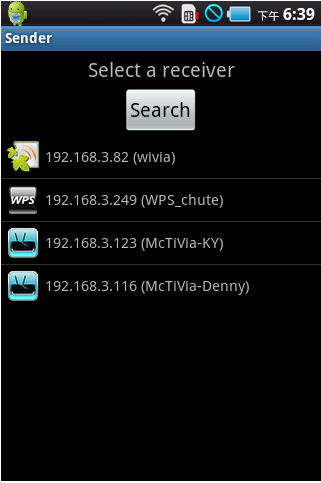
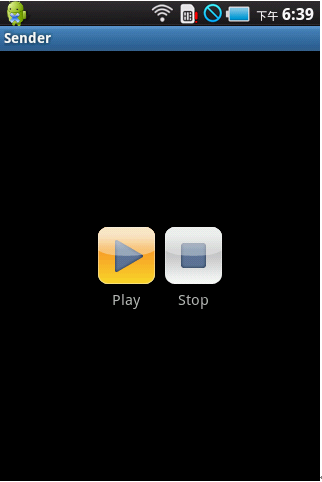
2.1.2 Miracast
Miracast är en applikation som används för att spegla Android med PC via en WiFi-anslutning.
- • Efter att du har installerat Miracast från ovan nämnda länk på din Android-enhet, svep från höger och välj alternativet Enheter.
- • Välj alternativet Projekt därifrån.
- • Alternativet ‘Lägg till en trådlös skärm’ visas på din enhet från vilket du kan välja din WiFi-anslutning.
- • Från din PC kan du gå till Inställningar och klicka på fliken Enheter. Genom att klicka på alternativet ‘Lägg till en enhet’ kan du söka efter Miracast-mottagaren.
- • Från din enhet, gå till Inställningar och därifrån till avsnittet Enhet och tryck på Display. Välj Cast Screen därifrån.
- • Välj menyknappen och tryck på Aktivera trådlös skärm. Din enhet kommer nu att söka efter Miracast-enheter och visa den under alternativet Cast Screen. Tryck på alternativet och ett meddelande om att din skärm castas visas.


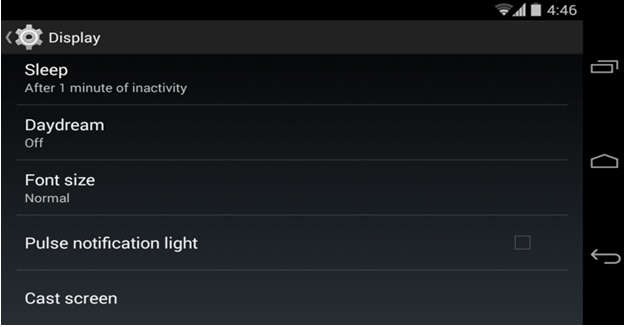

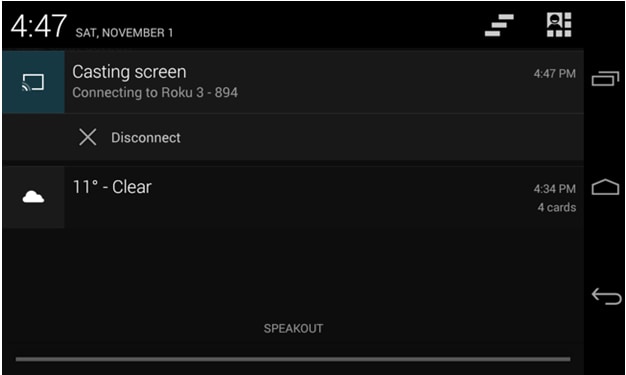
Nu kan du enkelt spegla din Android med din PC.
2.2 Spegla Android till PC med USB
2.2.1 Android-skärmmonitor
För att spegla Android till PC via en USB måste du ha JAVA installerat på din PC. Å andra sidan bör utvecklarläget vara aktiverat på din Android-enhet för framgångsrik spegling av enheten.
När dina krav är klara kan du ladda ner Android-Screen Monitor från https://code.google.com/p/android-screen-monitor/
- • Ladda ner och installera JRE eller Java Runtime Environment.
- • Installera Android Software Development Kit (SDK) och tillhörande verktyg i din PC:s programmapp.
- • När det är installerat kör programmet och välj endast Android SDK-plattformsverktyg.
- • Gå till inställningarna i din telefon eller Android-enhet, välj Utvecklaralternativ och gå därifrån till alternativet USB Debugging och aktivera det.

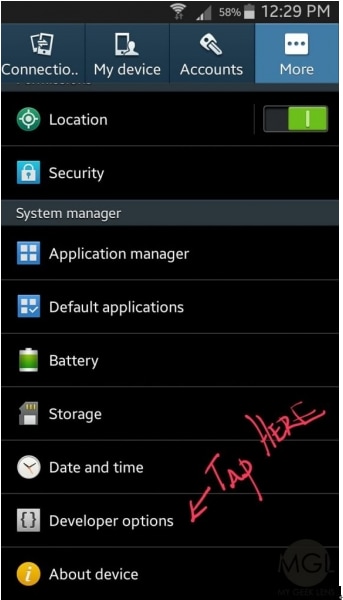
- • Leta efter drivrutinerna som är kopplade till din Android-enhet i Google och ladda ner den till en separat mapp på din PC.
- • Nu kan du ansluta din enhet till din dator via en USB
- • Öppna Enhetshanteraren och leta efter din Android-enhet.
- • Nu är det dags att ange en ADB-sökväg.
- • Öppna din dators egenskaper och klicka på alternativet Avancerade systeminställningar. Välj Miljövariabler och leta efter ‘Sökväg’.
- • När du har hittat den klickar du och sparar redigera den i C:Program Files (x86)Androidandroid-SDK platform-tools
- • Spara.
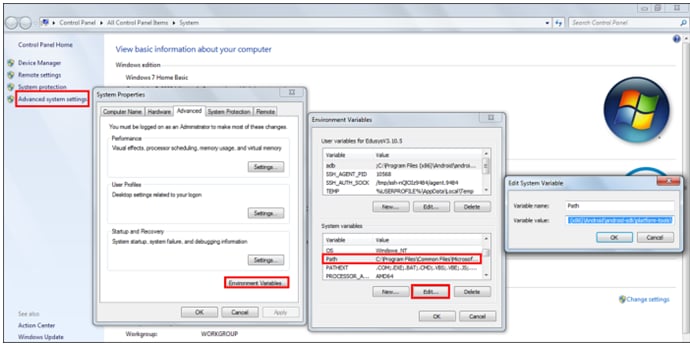
- • Ladda nu ner Android Screen Monitor och installera den på din dator.
- • Nu är din dator speglad med din Android.
2.2.2 Droid@Screen
Droid@Screen är en annan populär applikation som används för att spegla Android till PC via en USB.
- • För att använda denna app måste du först ladda ner JAVA Run Time Application på din PC och installera den.
- • Ladda nu ned ADB-verktyget genom att extrahera det från skrivbordet.
- • Ladda ner Droid@Screen från den angivna länken och kör programmet.
- • Klicka nu på ADB och välj ADB Executable Path.
- • Välj den ADB-mapp som du hade extraherat den till tidigare och klicka på OK.
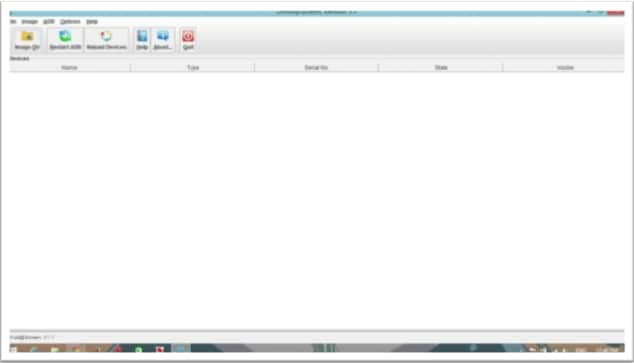
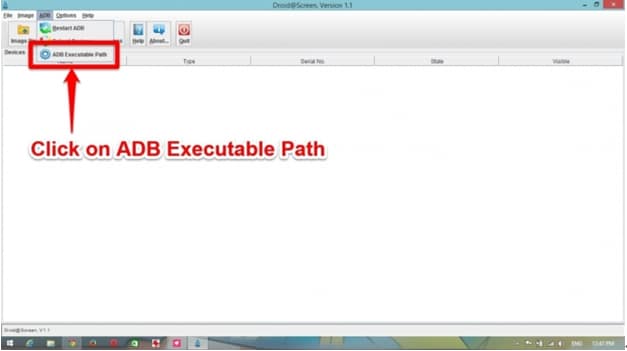

- • Öppna inställningarna på din Android-enhet och gå till utvecklaralternativen.
- • Slå på utvecklaralternativen och välj USB-felsökningsläget under det.
- • Anslut din enhet till din PC efter att du har installerat alla nödvändiga drivrutiner från internet.
- • Din enhet har speglas till din PC.

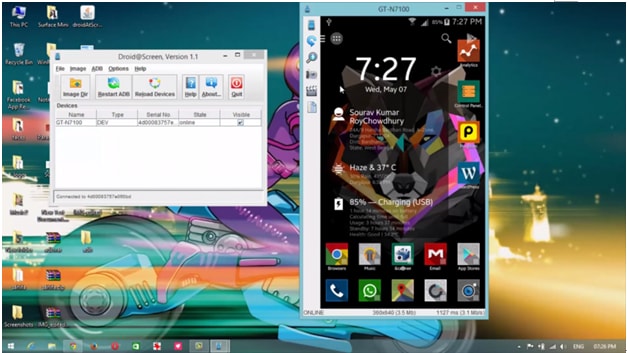
3. Bästa verktyget för hur du speglar din Android till din PC – Wondershare MirrorGo
Även om det finns många olika verktyg tillgängliga på internet som hjälper dig att spegla din Android-enhet med din PC, men om du letar efter det bästa är det definitivt MirrorGo (Android). Denna app är en mycket enkel och professionell lösning på alla dina speglingsproblem. MirrorGo fungerar på Windows 10, Windows 7, Windows 8, Windows Vista såväl som på Windows XP. Den är också kompatibel med iOS såväl som Android.

Wondershare MirrorGo (Android)
Spegla din Android-enhet till din dator!
- Dra och släpp filer mellan din dator och telefon direkt.
- Skicka och motta meddelanden använda din dators tangentbord inklusive SMS, WhatsApp, Facebook, etc.
- Visa flera anmälningar samtidigt utan att ta upp telefonen.
- Använda android appar på din PC för en helskärmsupplevelse.
- Spela in ditt klassiska spel.
- Screen Capture på avgörande punkter.
Steg 1. Installera Wodnershare MirrorGo på din PC.
Steg 2. Anslut din enhet till PC med MirrorGo:
- • Anslut din enhet till din dator via USB.
- • Välj läget ‘Överför filer’ i alternativet ‘Använd USB till’.

- • Gå till alternativet Utvecklare och aktivera alternativet USB Debugging.

Din dator kommer automatiskt att upptäcka din enhet efter att USB-felsökning har aktiverats.
Steg 3. Styr din mobil efter att ha speglat telefonskärmen.
När du har speglat din Android-enhet med din PC kan du göra många intressanta saker som:
- • Titta på dina favoritvideor på den stora skärmen.
- • Visa dina favoritbilder för din familj och vänner.
- • Du kan njuta av en bättre tittarupplevelse tack vare den större skärmstorleken.
- • Du kan enkelt överföra data mellan din PC och Android-enhet.
- • Du kan spela spelen på din mobil via din PC.
- • Du kan använda realtidsmjukvara installerad på din mobil via din PC.
4. Guide om hur du speglar din Android-telefon till Mac
Så du äger inte en PC utan är en stolt ägare av en Mac. Tja, det finns inget att oroa sig för eftersom du enkelt kan spegla din Android-enhet till din Mac också. Precis som att spegla din PC och enhet kan göras med hjälp av olika tillgängliga program, så består spegling av din enhet till Mac också av många olika alternativ. efter speglingen kan du njuta av olika spännande upplevelser som att använda din Whatsapp på en större skärm och spela Minecraft på din MAC.
Det bästa sättet att spegla din Android till Mac
Det finns olika sätt genom vilka du kan spegla din Android-enhet med din Mac. Det bästa alternativet som är tillgängligt är dock AirDroid. Med hjälp av AirDroid kan du enkelt styra din enhet genom din Mac-annons och njuta av olika spännande upplevelser.
Hur fungerar MirrorOp:
MirrorOp finns tillgängligt i PlayStore och kan enkelt laddas ner. Innan du speglar din Android med en PC, se till att din Android är rotad.
- • Installera AirDroid på ditt system via https://play.google.com/store/apps/details?id=com.sand.airdroid&hl=en
- • Ställ in ditt AirDroid-konto genom att köra programmet.
- • AirDroid kommer nu att be dig om att aktivera dess tjänst. Klicka på Aktivera för att göra det. En popup visas nu, tryck bara på OK för tjänsten.
- • Aktivera funktionen Hitta min telefon genom att slå på den och trycka på alternativet Aktivera.
- • En annan Android-inställningsmeny visas på din enhet. Tryck på Aktivera och din Mac och enhet blir nu kompatibla med varandra.
- • Installera nu AirDroid-appen på din Mac och kör installationsprogrammet. Starta filen efter att installationen är klar.
- • Ange samma inloggning och lösenord som du gjorde i din AirDroid-app på din enhet.
- • Nu kan du enkelt köra filerna på din enhet på din dator.

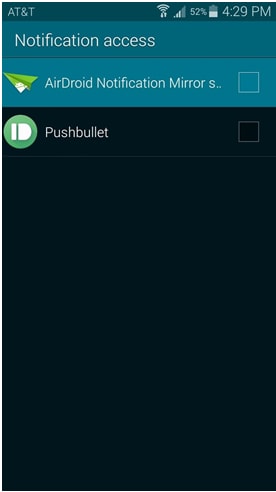
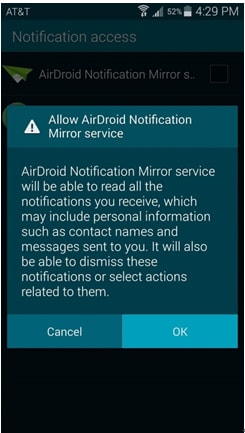

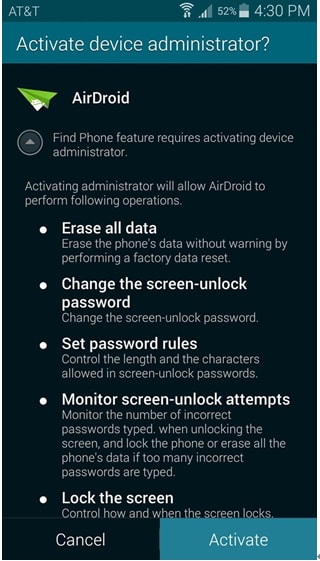
Senaste artiklarna

